今天自己配置了下jenkins,还算是比较顺利,把整个过程和大家分享下。
1. 查看秘钥是否存在
打开终端查看是否已经存在SSH密钥:cd ~/.ssh
如果没有密钥则不会有此文件夹,有则备份删除, 也可以直接删除, 。
2.生成新的秘钥, 命令如下
$ssh-keygen -t rsa -C "youremail@example.com"
按回车后生成id_rsa和id_rsa.pub两个文件,用命令进入到文件目录下并且复制id_rsa.pub中的秘钥
$cd ~/.ssh
$cat id_rsa.pub
之后粘贴到自己的github

添加ssh
如果你的gitHub上没有repositories,你需要创建自己的repositories,之后会生成自己的一个github工程的远程地址,形如:git@github.com:xxx/xxx.git
之后就建立一个存放自己项目的本地目录,用如下命令
$git init
$git commit -a -m"README.md"
$git push origin master
$git clone git@github.com:xxx/xxx.git
将远程代码pull到本地目录下。如果远程没有项目,则可以将本地代码推送到远程服务器上
$git add .
$git commit -a -m"update"
$git push --rebase
以后每次更改提交都可以正常使用了。
下面我说下我今天第一次配置jenkins,也是参考了下网上的很多文章,下面说下:
首先我们打开终端,安装jenkins,命令如下:
$brew install jenkins
安装后用命令
$jenkins后出现如下

说明你安装成功了,之后我们打开浏览器输入网址localhost:8080之后用本机管理员admin登陆后安装相关插件,主要是git Plugin
gradle Plugin和Android lint Plugin(我是全都安装了)。下面刷新下页面就能看到这个页面了
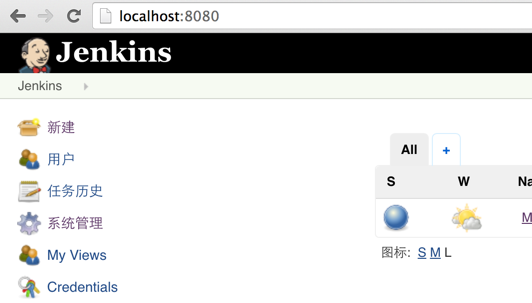
当然我们还可以在系统管理里面管理我们下载过的插件,还可以再次下载我们所需要的插件。
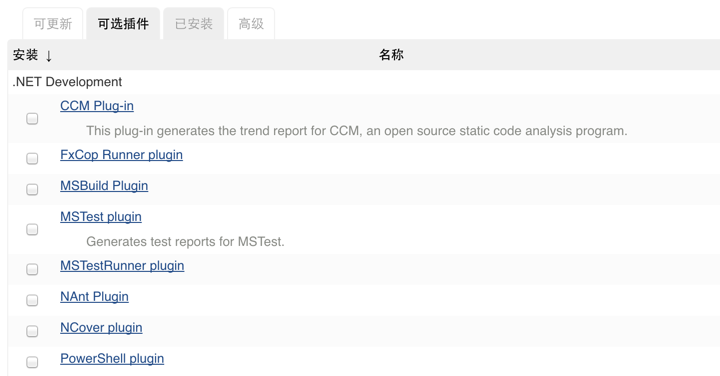
之后我们打开系统管理里面的系统设置

设置全局系统变量

key可以是任意字符串,比如android_home 值就是你的android sdk目录路径,输入后应用保存即可。
之后我们就可以新建项目了
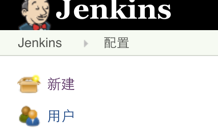
点击新建后输入第一个项目的构建项目的名称,并选中第一项
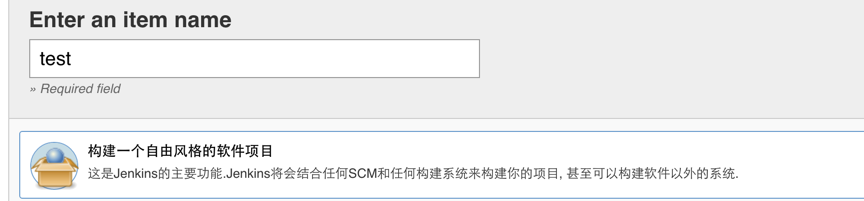
完事后点击ok即可。
之后我们配置github远程地址
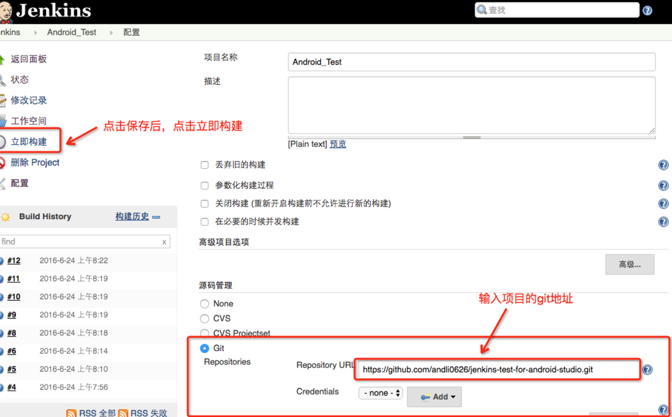
输入框里面输入你自己的github远程项目地址,点击保存即可。
之后进行立即构建,构建后的项目存在目录在配置里面能设置,

构建后我们能再jenkins根目录下.jenkins/workspace文件夹下面能看到我们构建后的项目
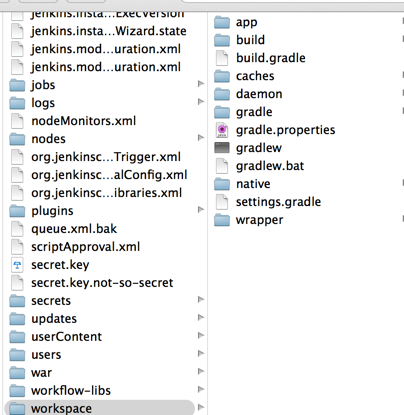
这个截图是我们配置好构建gradle后生成的,没配置这个gradle时workspace下面的项目里没有build文件夹,我们还需要下面这步配置,如图:
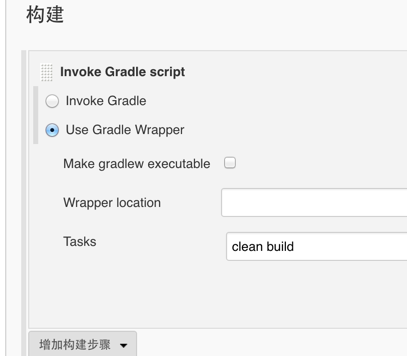
再一次构建,我们在主页构建队列下面看到我们构建的所有任务:
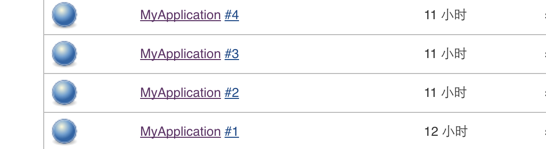
之后我们就能在之前workspace目录下看到这个gradle文件夹了,里面就是我们构建项目wrapper/dists下的gradle文件,你可以直接copy到这个文件夹下。
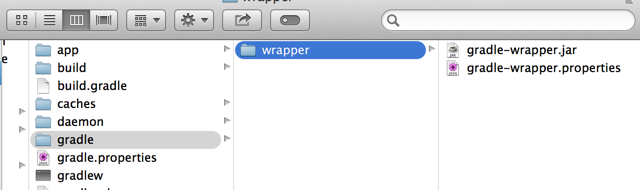
那么构建后的文件apk就在如下目录能找到了:

这样项目就通过jenkins方式构建完毕了,第一次用jenkins构建android项目,可能讲的比较粗,有问题留言,我们及时沟通。

